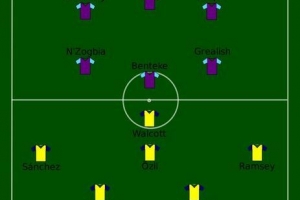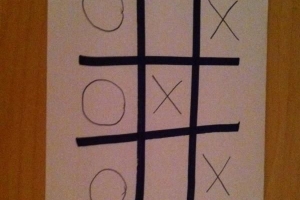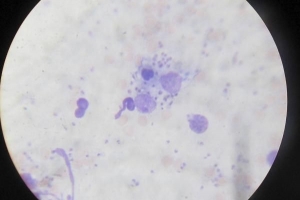Hoe om Windows 7 te formateer en te installeer

Formatering van 'n rekenaar is nie maklik nie, maar dit is nodig. Daar is min mense wat nie gely het aan 'n stadige stelsel wat veroorsaak word deur spyware, virusse of sekere konfigurasie-instellings nie. Om die proses te begin, moet jy bewus wees dat die formatering van die rekenaar beteken om al die lêers wat jy op jou hardeskyf het, insluitend al jou foto's, sagtewareprogramme en dokumente, uit te vee om weer met 'n probleemvrye rekenaar te begin. As jy gereed is om 'n diep skoon aan formaat eninstalleer Windows 7, jy sal eers 'n kopie van Windows 7 moet maak.
1. Die eerste stap om jou Windows 7-stelsel te formateer is om die rekenaar aan te skakel en sodra jy teks op die skerm sien, druk die 'DEL' sleutel om voer die BIOS in. Soms kan die BIOS ook verkry word deur F1, F2 of F10 te druk, en dikwels verskyn teks op die skerm om jou te vertel watter sleutel om te druk om die BIOS te betree.
2. In die BIOS-kieslys, kies 'Boot Order' of ander soortgelyke opsie, soos 'Advanced BIOS Features', wat in 'Advanced Options' gevind kan word. Let daarop dat die BIOS-opstelling aan elke rekenaar verskil. Verwys na jou masjien se gebruikershandleiding as jy twyfel.

3. Kies 'First Boot Device'-oortjie en kies die CD/DVD-opsie sodat jou rekenaar vanaf die Windows 7 CD. Maak seker dat die volgende opsies is: 'Second Boot Device: Floppy' en 'Third Boot Device: Hard Disk'.

4. Druk 'F10' om die nuwe instellings wat jy pas ingevoer het, te behou. Druk 'Esc' om die spyskaart te verlaat. Onthou om 'Y' (ja) te druk wanneer die rekenaar vra of jy regtig die veranderinge wil stoor.
5. Nadat u die rekenaar herbegin het, plaas die Windows 7 installasie CD en wag vir die rekenaar om dit te herken. Dit sal die proses van begin installering van Windows 7 nog een keer nadat dit geformateer is.

6. Druk enige sleutel om selflaai vanaf die CD/DVD.

7. Vensters sal jou vra om die installasietaal, die sleutelborduitleg en die tyd-/geldeenheidformaat in te voer. Klik dan op 'Gaan voort'.

8. Kies 'Installeer' en aanvaar die Microsoft Windows lisensie-ooreenkoms as jy tot die bepalings daarvan instem.

9. Jy sal gevra word om tussen twee opsies te kies: 'Opgradeer' of 'Aangepaste'. Kies 'Upgrade' sodat die rekenaar die nuutste installasie van Windows 7 en jy sal nie enige van jou data verloor nie.

As jy 'Custom' kies, om 'n heeltemal nuwe installasie, klik 'Nuwe' en skei die C: Drive in twee partisies vir sekuriteitsredes.

Sodra die sekondêre partisie (D: Drive) is geskep, klik 'Format'.

Wag 'n rukkie Windows installeer opdaterings en kenmerke.

Benewens ander data, soos die skep van 'n gebruikersnaam en wagwoord, moet jy die produksleutel invoer. Egter, Windows 7 laat jou toe om op 'Volgende' te klik as jy nie die nommer byderhand het nie.

Wag terwyl die eerste welkomskerm laai.

Baie geluk! Jy het suksesvol geleer hoe om Windows 7 te formateer en te installeer! Geniet jou nuwe Windows 7-bedryfstelsel.

As jy soortgelyke artikels wil lees Hoe om Windows 7 te formateer en te installeer, ons beveel aan dat u ons besoek Rekenaars kategorie.
- Herinstallasieskyf vir die bedryfstelsel wat jy reeds gebruik het (Windows 7)
- Installasieskyfies vir al die programme wat jy normaalweg gebruik sodat dit weer geïnstalleer kan word.
- Die drywers vir jou rekenaar. Dit word gewoonlik op die vervaardiger se webwerf gevind.
- Rugsteunkopieë van al jou belangrike lêers.